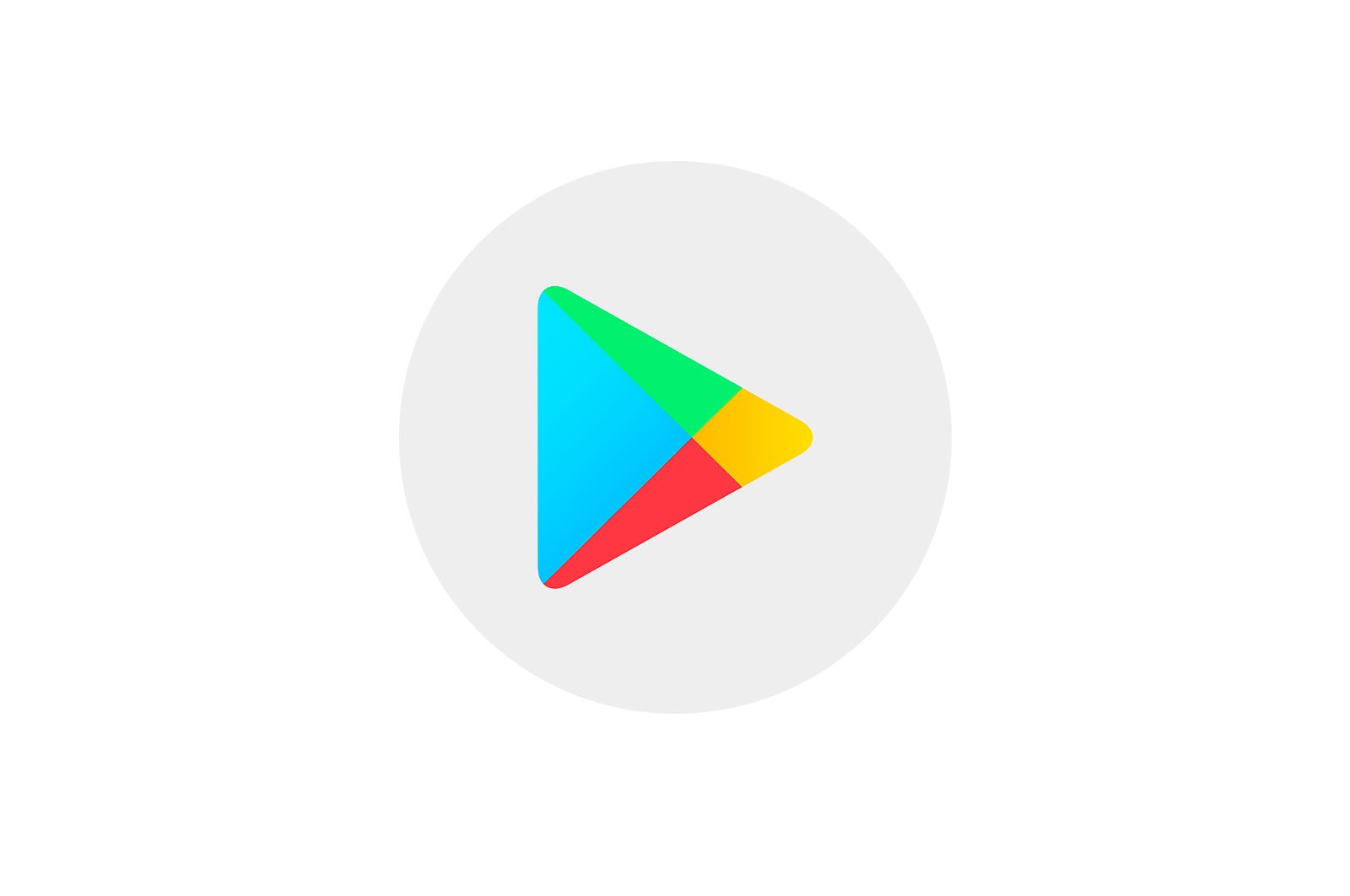
Play do’konida 20 xato kodini tozalash haqida malumot
Google Play Store, deyarli barcha Android qurilmalariga integratsiya qilingan, bu ilovalar va o’yinlarni topish, yuklab olish, o’rnatish va yangilashning deyarli yagona yo’lidir. Ko’pincha bu do’kon barqaror va hech qanday uzilishlarsiz ishlaydi, lekin ba’zida foydalanuvchilar hali ham muayyan muammolarga duch kelishadi. Ulardan biri, «Xato kodi: -20» , bugungi maqolamizda muhokama qilinadi.
«Xato kodi: -20» buzilishini qanday tuzatish mumkin
Matn bilan bildirishnomaning asosiy sababi «Xato kodi: -20» bozorda bu tarmoqning ishlamay qolishi yoki Google hisobi bilan ma’lumotlar sinxronlashining muvaffaqiyatsizligi. Eng keng tarqalgan variantlar bundan mustasno emas — Internet aloqasi yo’qolgan, lekin bu tabiiy sabablarga ko’ra boshqa muammolarga to’la. Keyinchalik, oddiydan murakkabga va radikalga qarab, biz ko’rib chiqayotgan xatoni bartaraf etishning barcha mavjud usullarini ko’rib chiqamiz.
Muhim: Quyidagi nosozliklarni tuzatish usullarini qo’llashni boshlashdan oldin, uyali yoki simsiz Wi-Fi orqali barqaror Internet aloqasi mavjudligiga ishonch hosil qiling. Qurilmani oddiy qayta ishga tushirish ortiqcha bo’lmaydi; ko’pincha bu kichik kamchiliklar va xatolarni bartaraf etishga yordam beradi.
Shuningdek qarang:
Android qurilmasida 3G / 4G -ni qanday yoqish mumkin
Smartfonda Internetga ulanish tezligini qanday oshirish mumkin
1 -usul: dastur ma’lumotlarini tizimdan tozalash
Google Play do’konidagi ko’p xatolarning sabablaridan biri uning «tiqilib qolishi» dir. Uzoq muddatli foydalanish bilan, markali ilovalar do’koni keraksiz kesh va keraksiz fayllarni to’ldiradi, bu uning to’g’ri ishlashiga to’sqinlik qiladi. Shunga o’xshab, ko’pchilik Google ilovalari, jumladan, Do’konning o’zi ishlashi uchun zarur bo’lgan Google Play xizmatlari ham «azob chekmoqda». Ushbu omilni nima sabab bo’lishi mumkinligi ro’yxatidan chiqarib tashlash «Xato kodi: -20» , siz quyidagilarni qilishingiz kerak:
-
- In «Konfiguratsiya» qurilmangiz, ga o’ting «Ilovalar» bo’limi . Uning ichida barcha dasturlarning ro’yxatini oching; Buning uchun yuqori panelda alohida menyu bandi yoki yorliq bo’lishi mumkin.
- O’rnatilgan dasturiy ta’minotni aylantiring va Play Store -ni ushbu ro’yxatda toping. Umumiy ma’lumotlarni ko’rish uchun ismingizga teging. Bo’limni ochish «Saqlash» (chaqirish mumkin «Xotira» ) va keyingi oynada birinchi bosing «Keshni tozalash» va keyin «Ma’lumotlarni o’chirish» .
- Ushbu qadamlarni bajargandan so’ng, sahifasiga qayting «Ilovalar» va ro’yxatda Google Play xizmatlarini qidiring. Ismingizga teging va keyin tanlang «Saqlash» . Bozorda bo’lgani kabi, bu erda birinchi marta bosing «Keshni tozalash» va keyin ichkariga «Joylashuvni boshqarish» .
- Oxirgi tugmani bosish sizni olib keladi «Ma’lumotlar ombori» , qaerga tegish kerak «Barcha ma’lumotlarni o’chirish» tugmasi , pastki qismida joylashgan va keyin muloqot oynasini bosing «Qabul qilmoq» tasdiqlash uchun
- Endi Google ilovalari ma’lumotlarini tozalashdan so’ng, mobil qurilmangizni qayta ishga tushiring. Tizim ishga tushganda, Play do’konini oching va ushbu xato yuz bergan dasturni o’rnating.
Yuqoridagi amallarni bajarganingizdan so’ng, ehtimol «Xato: -20» dan qutulasiz. Agar bu hali ham sodir bo’lsa, quyidagi yechimni sinab ko’ring.
2 -usul: yangilanishlarni o’chirish
Agar Google Play do’koni va xizmatlaridan kesh va ma’lumotlarni tozalash bu xatoni tozalashga yordam bermagan bo’lsa, siz yana jiddiy «tozalash» qilishingiz mumkin. Aniqrog’i, ushbu parametr bir xil xususiy Google ilovalari uchun yangilanishlarni olib tashlashni nazarda tutadi. Bundan tashqari, buni qilish tavsiya etiladi, chunki ba’zida tizim dasturiy ta’minotining so’nggi versiyalari noto’g’ri o’rnatilgan va yangilanishni qaytarib olgandan so’ng, biz ularni takroriy o’rnatishni boshlaymiz va bu safar to’g’ri.
- Oldingi usulning birinchi qadamini takrorlang va Play Store ma’lumotlariga o’ting. Ushbu sahifada bir marta, o’ng tomonda joylashgan uchta vertikal nuqta ko’rinishidagi tugmani bosing (ba’zi Android versiyalarida va qobiqlarda alohida tugma bo’lishi mumkin) «Plyus» bu menyu uchun). Ochilgan menyu bizga kerakli elementni o’z ichiga oladi (bu ro’yxatdagi yagona bo’lishi mumkin); biz uni bosish orqali tanlaymiz «Yangilanishlarni o’chirish» . Agar kerak bo’lsa, orqaga qaytarishga rozilik bering.
- Do’konni asl versiyasiga qaytargandan so’ng, ilovalarning umumiy ro’yxatiga qayting. U erda Google Play xizmatlarini toping, uning sahifasini oching va xuddi shunday qiling — yangilanishlarni olib tashlang.
- Tugallangach, qurilmangizni qayta ishga tushiring. Tizimni ishga tushirgandan so’ng, Play Store-ni oching. Ehtimol, sizdan Google shartnomasini ko’rib chiqish va uni qabul qilish so’raladi. Do’kon «o’ziga kelsin», chunki u avtomatik ravishda eng so’nggi versiyaga yangilanishi kerak va keyin kerakli dasturni o’rnatishga harakat qiling.
Katta ehtimol bilan, xato kodi 20 tuzatiladi va u endi sizni bezovta qilmaydi. Amalga oshirilgan harakatlarning samaradorligini oshirish uchun biz 1 va 2 -usullarni birgalikda ishlatishni tavsiya qilamiz, ya’ni avval Google ilovalaridagi ma’lumotlarni o’chirib tashlash, so’ng yangilanishlarni o’chirish, qurilmani qayta ishga tushirish va shundan keyingina dasturni o’rnatishni takrorlash. Agar muammo davom etsa, keyingi usul bilan davom eting.
3 -usul: Google hisobingizni qayta ulash
Maqolaning kirish qismida biz xatoning mumkin bo’lgan sabablaridan biri ekanligini aytdik «Kod: -20» Ma’lumotlar Google hisobida sinxronlashtirilmasligi. Bu holatda eng yaxshi yechim — bu faol Google hisobini qurilmadan o’chirish va uni qayta bog’lash. Bu juda oson amalga oshiriladi.
Muhim: Hisobni uzish va keyin bog’lash uchun siz foydalanuvchi nomi va parolni bilishingiz kerak, aks holda siz tizimga kira olmaysiz.
- In «Sozlash» Men qidirdim «Foydalanuvchilar va hisoblar» (mumkin bo’lgan variantlar: «Hisoblar» , «Hisoblar» , «Boshqa hisoblar» ). Ushbu bo’limni ochganingizdan so’ng, Google hisobingizni qidiring va uning parametrlariga oddiy bosish bilan kiring.
- Tojik «Hisobni o’chirish» , bu tugma pastda, keyin paydo bo’ladigan pop-upda shunga o’xshash yozuvni bosing.
- Qurilmangizni qayta ishga tushiring va keyin qayta oching Hisoblar . Ushbu konfiguratsiya bo’limida variantni tanlang «+ Hisob qo’shish» va keyin Google -ni bosing.
- Birinchi sahifada hisob qaydnomasi bilan bog’langan telefon raqamini yoki elektron pochta manzilini kiriting. Ustiga bosing «Keyingi» va shunga o’xshash maydonga parolni kiriting. Tegdim «Keyingi» yana va keyin bosish orqali Maxfiylik siyosati va Foydalanish shartlariga roziligingizni tasdiqlang «Men roziman» .
- Hisob muvaffaqiyatli ulanganligiga ishonch hosil qilganingizdan so’ng (u ulangan hisoblar ro’yxatida ko’rsatiladi), chiqing «Sozlash» va Google Play do’konini oching. Yuklab olish paytida ushbu xato paydo bo’ladigan dasturni o’rnatishga harakat qiling.
Agar yuqoridagi manipulyatsiyalarni bajarish muammoni bartaraf etishga yordam bermagan bo’lsa «Xato kodi: -20» , keyin siz quyida muhokama qilinadigan yanada jiddiy choralarga murojaat qilishingiz kerak bo’ladi.
4 -usul: xostlar faylini tahrirlash
Xostlar fayli nafaqat Windowsda, balki Androidda ham borligini hamma ham bilmaydi. Uning mobil operatsion tizimidagi asosiy vazifasi shaxsiy kompyuter bilan bir xil. Aslida, xuddi shu tarzda, u tashqi aralashuvga sezgir: antivirus dasturi bu faylni tahrir qilishi va unga o’z yozuvlarini qo’shishi mumkin. Agarda «Xato kodi: -20», Smartfon yoki planshetga kirgan viruslar xostlar faylida Play Store -ning IP -manzilini ko’rsatishi mumkin edi. Bu Do’konning Google serverlariga kirishini bloklaydi, bu ma’lumotlar sinxronizatsiyasini oldini oladi va biz ko’rib chiqayotgan muammoni keltirib chiqaradi.
Shuningdek qarang: Android -da viruslarni qanday tekshirish mumkin
Bunday yoqimsiz vaziyatda bizning vazifamiz — xost faylini mustaqil ravishda tahrir qilish va chiziqdan boshqa barcha yozuvlarni olib tashlash «127.0.01 localhost» ; bu o’z ichiga olishi kerak bo’lgan yagona narsa. Afsuski, bu faqat ildiz huquqlariga ega Android qurilmasida amalga oshirilishi mumkin; bundan tashqari, sizga uchinchi tomon fayl boshqaruvchisi kerak bo’ladi, masalan ES Explorer yoki Total Commander. Keyin boshlaylik.
Shuningdek qarang: Root Genius dasturi orqali Android-da root huquqlarini qanday olish
- Fayl menejerini ochib, tizimning asosiy katalogidan avval papkaga o’ting «Tizim» va keyin «va boshqalar» .
- Katalog «va boshqalar» u bizga kerak bo’lgan xostlar faylini o’z ichiga oladi. Qalqib chiquvchi menyu paydo bo’lguncha ushlab turing. Unda elementni tanlang «Faylni tahrirlash» , shundan keyin u ochiladi.
- Hujjatda yuqorida aytib o’tilganidan boshqa hech qanday ma’lumot yo’qligiga ishonch hosil qiling: «127.0.01 localhost» , tirnoqsiz. Agar siz ushbu satr ostida boshqa yozuvlarni topsangiz, ularni o’chirib tashlashingiz mumkin. Keraksiz ma’lumotlar faylini o’chirib tashlaganingizdan so’ng, uni saqlang; Buning uchun siz foydalanayotgan fayl menejeri menyusidagi tegishli tugmani yoki elementni toping va bosing.
- O’zgarishlarni saqlaganingizdan so’ng, qurilmani qayta ishga tushiring, Play do’koniga yana kiring va kerakli dasturni o’rnating.
Agar xato bo’lsa «Kod: -20» virus infektsiyasi sabab bo’lgan, xostlar faylidan keraksiz yozuvlarni olib tashlash va XNUMX % ehtimollik bilan saqlash, o’rganilayotgan muammoni bartaraf etishga yordam beradi. Ushbu amallarni bajarib, siz istalgan ilovani o’rnatishingiz mumkin bo’ladi. Kelajakda o’zingizni himoya qilish va smartfon yoki planshetingizni zararkunandalardan himoya qilish uchun, mavjud antiviruslardan birini o’rnatishingizni qat’iy tavsiya qilamiz.
Ko’proq o’qing: Android uchun bepul antivirus
5 -usul: qurilma sozlamalarini tiklash
Agar oldingi echimlar muammoni hal qilmagan bo’lsa Xato kodi: -20 , yagona samarali harakat zavod parametrlarini asl holatiga qaytarish bo’ladi. Shuning uchun, operatsion tizim barqaror bo’lgan, xatolik va ishdan chiqishlarsiz qurilmani «foydalanishga tayyor» holatiga qaytarishingiz mumkin. Ammo bu radikal chora ekanligini tushunishingiz kerak: qattiq qayta o’rnatish qurilmangizni «jonlantirish» bilan birga undagi barcha ma’lumotlar va fayllarni yo’q qiladi. Shuningdek, ilovalar va o’yinlar o’chiriladi, ulangan hisoblar, yuklamalar va boshqalar o’chiriladi.
Ko’proq o’qing: Android keshimni qanday tozalash kerak?
Agar siz kelajakda qurilmangizni odatdagidek ishlatish uchun ma’lumot qurbon qilishga tayyor bo’lsangiz va nafaqat 20 -koddagi xatoni, balki boshqa hamma narsani ham unutib qo’ysangiz, yuqoridagi havoladagi maqolani ko’rib chiqing. Va shunga qaramay, ushbu protsedurani amalga oshirishni davom ettirishdan oldin, biz veb -saytimizdagi yana bir ma’lumotni ko’rib chiqishni maslahat beramiz, undan siz mobil qurilmadagi ma’lumotlarni zaxiralashni o’rganishingiz mumkin.
Ko’proq o’qing: Android smartfon yoki planshetida ma’lumotlarni qanday zaxiralash mumkin
Xulosa
Ushbu maqolada, Google Play do’konining ishlashidagi muammolardan birini bartaraf etishning barcha mavjud usullari ko’rib chiqildi: «Xato kodi: -20» . Umid qilamizki, biz sizga undan qutilishga yordam berdik. Ko’pgina hollarda, birinchi va / yoki ikkinchi usuldan foydalanish kifoya, lekin ba’zida qurilmani uzib, keyin Google hisobini ulash lozim bo’ladi. Agar smartfon yoki planshet virusga chalingan bo’lsa, siz xostlar faylini tahrirlashingiz kerak bo’ladi, buni superuser huquqisiz bajarish mumkin emas. Zavodni asl holatiga qaytarish oxirgi chora bo’lib, uni oddiy variantlardan hech biri yordam bermaganida qilish kerak.
Play Store, Texnologiyalar
Play do’konida 20 xato kodini tozalash